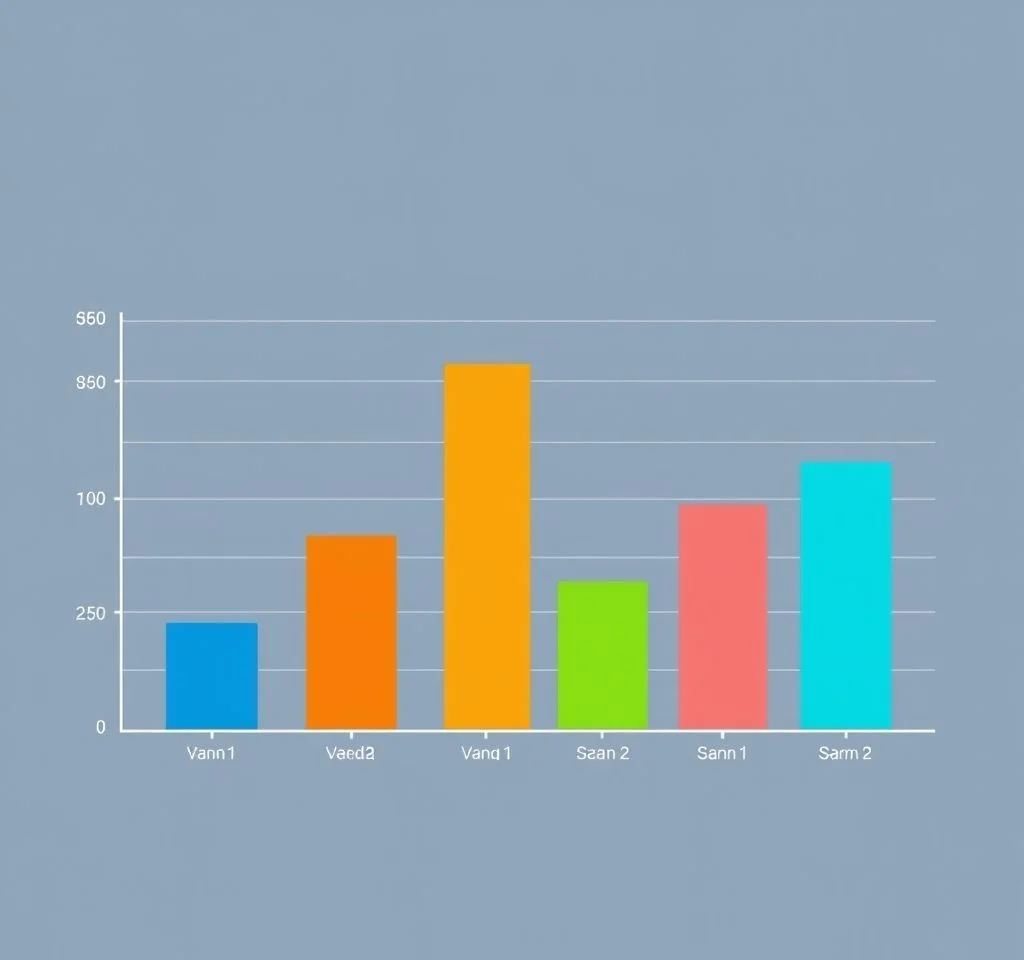
엑셀에서 차트를 작성할 때 특정 기준값보다 작은 데이터를 시각적으로 구분해서 표시하고 싶어하는 사용자들이 많습니다. 일반적인 막대그래프에서는 모든 막대가 X축 위쪽으로 표시되어 기준값과의 차이를 명확하게 구분하기 어려운 경우가 있습니다. 이런 문제를 해결하기 위해 엑셀에서는 기준값보다 작은 막대그래프를 X축 아래쪽으로 표시하는 다양한 방법을 제공하고 있습니다. 이 기능을 활용하면 성과 분석, 비교 차트, 예산 대비 실적 분석 등에서 매우 효과적인 시각화를 구현할 수 있습니다.
Y축 교차점 설정으로 기준값 조정하기
가장 기본적이고 효과적인 방법은 Y축의 교차점을 조정하는 것입니다. 이 방법은 차트의 Y축을 더블클릭한 후 축 서식 창에서 가로 축 교차 설정을 변경하는 방식입니다. 축 값 옵션을 선택하고 원하는 기준값을 입력하면 해당 값을 기준으로 위아래로 막대가 분리되어 표시됩니다. 예를 들어 성과 목표가 60인 경우 이 값을 입력하면 60 이상은 위쪽으로, 60 미만은 아래쪽으로 표시되어 성과 달성 여부를 한눈에 파악할 수 있습니다. 이 방법은 특히 마이크로소프트 공식 가이드에서도 권장하는 표준적인 접근법입니다.
X축 레이블 위치 조정으로 가독성 향상
음수 값이나 기준값 이하의 데이터가 있을 때 X축 레이블이 막대와 겹쳐서 가독성이 떨어지는 문제가 발생할 수 있습니다. 이를 해결하기 위해서는 X축을 마우스 오른쪽 버튼으로 클릭한 후 축 서식을 선택하고 레이블 위치를 낮음으로 설정하면 됩니다. 이렇게 하면 X축 레이블이 차트의 최하단으로 이동하여 막대와의 겹침 없이 명확하게 표시됩니다. 전문가들은 이 방법을 통해 차트의 전체적인 가독성을 크게 향상시킬 수 있다고 평가하고 있습니다.
- X축을 마우스 오른쪽 버튼으로 클릭하여 축 서식 메뉴를 선택합니다
- 레이블 탭에서 레이블 위치를 낮음으로 변경하여 하단 배치합니다
- 적용 버튼을 클릭하여 변경사항을 즉시 반영시킵니다
- 차트 미리보기를 통해 레이블 위치가 적절한지 확인합니다
음수값 조건부 서식으로 시각적 구분
엑셀의 조건부 서식 기능을 활용하면 기준값 이하의 막대를 다른 색상으로 표시할 수 있습니다. 이는 음수인 경우 반전 옵션과 함께 사용하면 더욱 효과적입니다. 데이터 계열을 선택한 후 Ctrl+1을 누르면 나타나는 데이터 계열 서식 창에서 음수인 경우 반전 체크박스를 선택하고 단색 채우기 옵션을 설정합니다. 그러면 양수는 한 가지 색상으로, 음수는 다른 색상으로 자동 구분되어 표시됩니다.
| 설정 단계 | 실행 방법 | 결과 |
|---|---|---|
| 데이터 계열 선택 | 막대 차트의 막대 부분을 클릭하여 선택 | 전체 데이터 계열이 선택됨 |
| 서식 창 열기 | Ctrl+1 키를 눌러 데이터 계열 서식 창 표시 | 서식 옵션들이 나타남 |
| 반전 설정 | 음수인 경우 반전 체크박스 선택 | 양수와 음수 구분 가능 |
| 색상 지정 | 단색 채우기로 양수와 음수 색상 각각 설정 | 시각적으로 명확한 구분 |
보조 축 활용으로 복합 차트 구성
복잡한 데이터 분석이 필요한 경우 보조 축을 활용하여 기준값 라인과 실제 데이터를 함께 표시할 수 있습니다. 이 방법은 기준값을 별도의 선 차트로 추가하고 실제 데이터는 막대 차트로 표시하는 방식입니다. 데이터 계열을 추가한 후 해당 계열을 선택하고 마우스 오른쪽 버튼을 클릭하여 차트 유형 변경을 선택합니다. 그다음 보조 축 사용 옵션을 체크하면 기준선과 막대가 함께 표시되는 효과적인 비교 차트를 만들 수 있습니다. 차트 전문가들은 이 방법을 통해 더욱 정교한 데이터 분석이 가능하다고 설명합니다.
이러한 복합 차트 방식은 특히 매출 목표 대비 실적, 예산 대비 지출, 성과 지표 분석 등에서 매우 유용합니다. 기준선이 명확하게 표시되어 목표 달성 여부를 즉시 파악할 수 있으며, 시간에 따른 변화 추이도 함께 관찰할 수 있어 종합적인 분석이 가능합니다.
고급 설정으로 전문가 수준 차트 완성
더욱 전문적인 차트를 만들기 위해서는 축의 최솟값과 최댓값을 수동으로 설정하고, 눈금 간격을 조정하는 것이 중요합니다. Y축을 선택한 후 축 서식에서 경계값 옵션을 고정으로 설정하고 적절한 범위를 지정합니다. 또한 주 눈금 단위와 보조 눈금 단위를 설정하여 데이터의 정밀도를 높일 수 있습니다. 이런 세부 설정들은 차트의 완성도를 크게 높여줍니다.
추가적으로 데이터 레이블을 표시하여 정확한 수치를 함께 보여주고, 범례의 위치를 조정하여 차트의 균형을 맞추는 것도 중요합니다. 한국어 가이드에서는 이러한 고급 설정들을 단계별로 상세히 설명하고 있어 참고하기 좋습니다. 마지막으로 차트 제목과 축 제목을 명확하게 작성하여 차트의 목적과 내용을 한눈에 파악할 수 있도록 하는 것이 완성도 높은 차트를 만드는 핵심입니다.



